3DMax如何创建圆环和管状体?
设·集合小编 发布时间:2023-03-14 17:12:14 120次最后更新:2024-03-08 11:14:01
在创建基本体时,我们要仔细观察每个物体的基本属性,熟悉每个物体基本属性更改以后所产生的变化,这样有助于之后的建模操作,可以加快建模的速度,提高效率。下面我就为大家分享如何创建圆环和管状体,希望能帮助到大家。
工具/软件
电脑型号:联想(lenovo)天逸510s; 系统版本:Windows7; 软件版本:3DMax2010
创建圆环
第1步
在创建命令面板中单击“圆环”按钮,即会在右侧弹出“圆环”属性面板,如图所示,
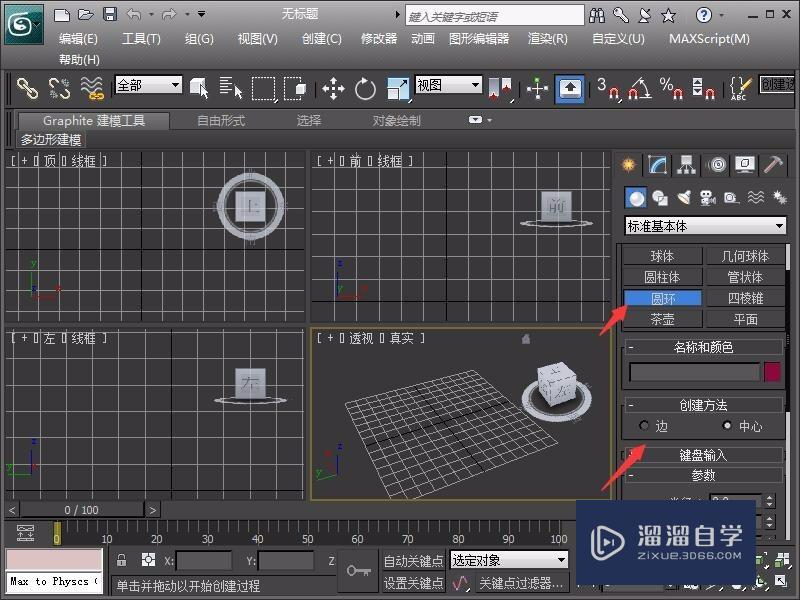
第2步
在视图中单击确定圆环中心,按住鼠标左键拖动确定圆环的半径1的大小,然后释放鼠标,如图所示。
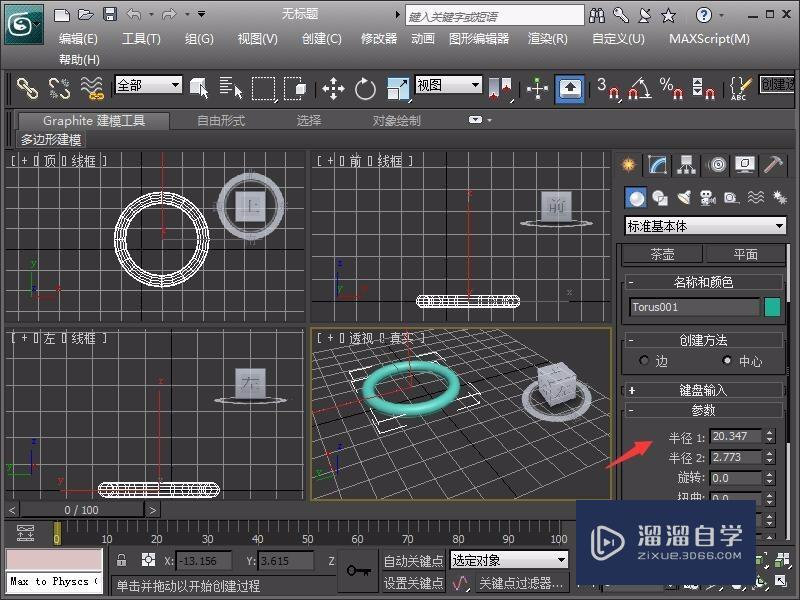
第3步
再移动光标调整半径2的大小,单击即可完成圆环的创建,如图所示。

创建管状体
第1步
在创建命令面板中单击“管状体”按钮,即会在右侧弹出“管状体”属性面板,如图所示,

第2步
在视图中拖动鼠标左键定义半径1,释放鼠标即可确定半径1,如图所示。
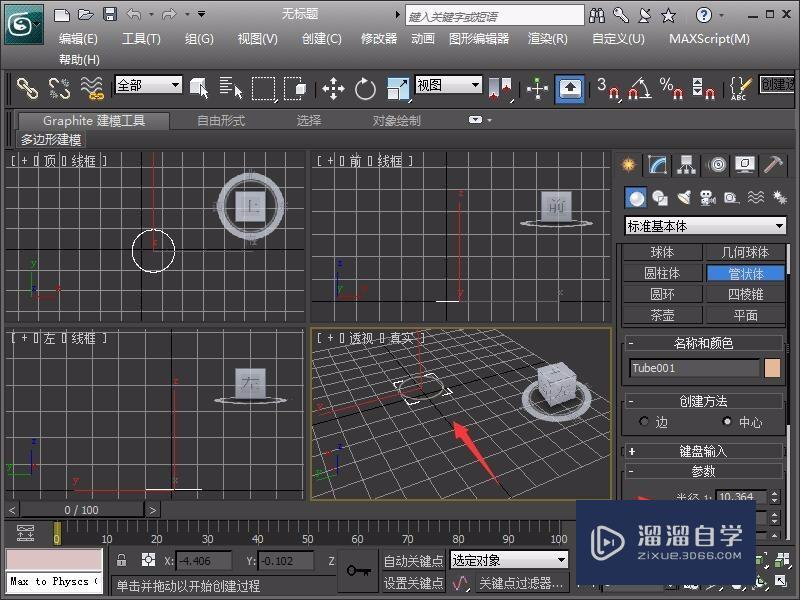
第3步
移动鼠标确定半径2的尺寸,单击确定,如图所示。
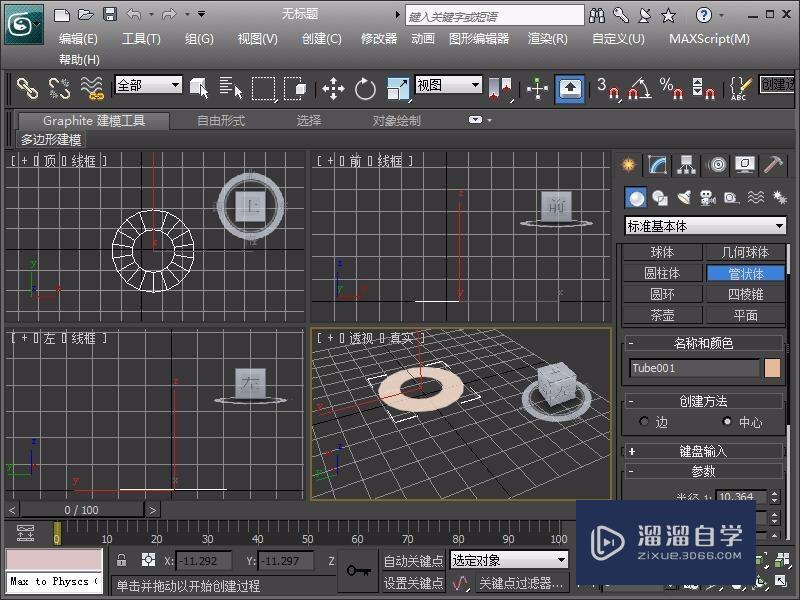
第4步
再次移动鼠标确定管状体的高度,单击确认即可完成管状体的创建,如图所示

第5步
然后我们可以在修改面板中修改,管状体的半径,高度、颜色等属性,如图所示。
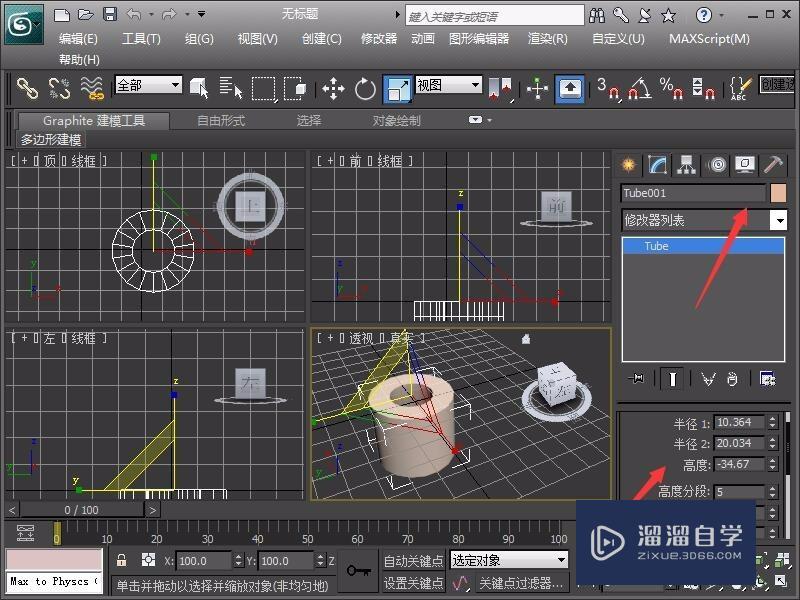
温馨提示
以上就是关于“3DMax如何创建圆环和管状体?”全部内容了,小编已经全部分享给大家了,还不会的小伙伴们可要用心学习哦!虽然刚开始接触3DMax软件的时候会遇到很多不懂以及棘手的问题,但只要沉下心来先把基础打好,后续的学习过程就会顺利很多了。想要熟练的掌握现在赶紧打开自己的电脑进行实操吧!最后,希望以上的操作步骤对大家有所帮助。
- 上一篇:3DMax怎么对物体进行环形阵列?
- 下一篇:3DMax怎么改变模型轴心点?
相关文章
- 3DMax冻结颜色如何设置?
- 如何安装3DMax2016?
- 3DMax如何制作手串?
- 3DMax如何单位设置?
- 3DMax2014的保存和新建教程
- 3DMax中如何全局照明?
- 3DMax如何制作凌镜?
- 3DMax如何创建三棱柱或者棱柱?
- 如何使用3DMax2014创建楼梯?
- 3DMax如何使用管状体?
- 3DMax 2016人物头型建模教程
- 3DMax如何制作彩瓷?
- 3DMax画圆环教程
- 3DMax如何设置毫米?
- 3DMax如何正常关闭?
- 3DMax使用圆环教程
- 3DMax球体及圆环制作手串
- 3DMax模型的线框和边面显示
- 3DMax如何利用cloth制作悬挂的浴巾?
- 3DMax怎么用管状体和球体制作简约台灯?
- 3DMax中如何量角度?
- 在3DMax视图窗口中如何快速切换窗口?
- 3DMax中如何删除不需要物体?
- 3DMax中坐标轴如何移动?
- 3DMax如何插入图片?
- 3DMax中如何使用复制功能?
- 如何在3DMax中写竖着的立体字?
- 3DMax中如何查看面数?
- 3DMax打开时显示缺少dll如何解决?
- 如何直接通过3DMax会出立面图?
- 3DMax如何取消当前独立?
- 3DMax如何将平面变成立体?
- 3DMax如何分离墙体然后如何贴图啊?
- 3DMax中如何减少面数?
- 3DMax如何删除线?
- 3DMax里面如何只沿x或y轴移动?
- 3DMax吸附工具如何使用?
- 3DMax如何制作十四边柱?
- 3DMax中如何画平面图?
- 3DMax如何制作双圆十六角星柱?
- 3DMax中如何设置全局光?
- 3DMax中如何切分平面?
- 如何利用3DMax制作香烟?
- 3DMax如何绘制圆锥体?
- 3DMax中视图窗口如何更改数量?
- 3Dmax场景中如何制作四棱锥?
- 3DMax中如何设置动画层?
- 3DMax如何制作五棱台?
- 3DMax拉伸命令如何使用?
- 3DMax中如何创建光域网?
- 3DMax中如何创建矩形选择区域?
- 3DMax如何导入平面图?
- 3DMax如何添加box形状?
- 3DMax中如何锁定关键点?
- 3DMax中如何锁定物体?
- 3DMax中如何环绕观察视图?
- 3DMax显卡引起的卡顿问题如何设置?
- 3DMax中如何锁定布局?
- 3DMax如何还原到最初的界面?
- 如何在3DMax中输入文字?
- 3DMax8如何将选中物体居中?
- 3DMax2017中如何撤销多个步骤?
- 3DMax2014如何取消当前独立?
- 3DMax2010中如何孤立呀?
- 3DMax2016如何取消当前独立?
- 3DMax2017中如何孤立呀
- 3DMax视图窗口中如何快速切换窗口?
- 3DMax如何合并点?
- 3DMax如何渲染清晰度?
- 3DMax 如何切除物体的一半?
- 3DMax中如何孤立?
- 3DMax如何增加新字体?
- 3DMax如何增加字体种类呀?
- 3DMax如何恢复界面默认UI?
- 3DMax如何精确缩放?
- 3DMax 如何去掉阴影?
- 3DMax如何切换中文?
- 3DMax如何设置切换视图窗口?
- 3DMax中如何把细分的面合并起来?
- 如何卸载3DMax?
- 3DMax中如何进行圆滑显示?
- 3DMax如何归档?
- 3DMax如何把图归零位置?
- 3DMax如何打主光源?
- 3DMax如何制作双圆十二角星柱?
- 3DMax如何使用摄影表?
- 3DMax如何创建管状体和圆环?
- 3DMax中如何选择实例?
- 3DMax如何修改线段长度?
- 3DMax中如何创建盏泛光灯?
- 3DMax如何制作双圆二十七角星椎体?
- 3DMax如何设置移动和旋转的变换?
- 3DMax如何制作衣柜?
- 3DMax如何转换模式质量?
- 3DMax如何制作七角星柱?
- 3DMax如何制作双圆二十六角星柱?
- 3DMax如何制作九棱柱模型?
- 3DMax如何制作树?
- 3DMax如何使用环形结?
- 3DMax如何设置声音插件的位置?
- 3DMax如何文件归档?
- 3DMax如何制作绿祖母手链?
- 如何运用3DMax给木头做裂痕?
- 3DMax如何制作双圆扭曲十六角星?
- 3DMax如何制作玉坠?
- 3DMax如何制作石雕?
- 3DMax中如何关联物体?
- 3DMax中如何设置打印大小助手?
- 3DMax中如何防止色彩溢出?
- 3DMax如何制作青眼白龙金币?
- 3DMax如何制作狗狗金币?
- 3DMax如何画窗口?
- 3DMax如何制作双圆二十四角星柱?
- 3DMax如何制作二十四边柱?
- 3DMax中如何显示采样?
- 3DMax如何制作十棱台?
- 3DMax中如何调整颜色映射变亮变暗?
- 3DMax中如何缩放物体?
- 3DMax中如何冻结物体?
- 3DMax中如何调整选择区域?
- 3DMax中如何自定义用户界面?
- 3DMax中如何选择过滤?
- 3DMax软件如何安装?
- 3dmax如何设置使电脑运行更流畅?
- 3DMax如何制作二十五边柱?
- 3DMax如何添加墙?
- 3DMax中如何添加扩展图形?
- 3DMax如何使用晶格教程
- 3DMax中如何锁定移动?
- 3DMax的融化命令如何使用?
- 3DMax中如何孤立呀?
- 3DMax如何更改选中点的坐标值?
- 3DMax如何制作珍珠手链?
- 3DMax如何设置场景的撤销步数?
- 3DMax里面如何画一条直线后接着画曲线呢?
- 3DMax如何设置太阳定位器的经纬度?
- 3DMax如何制作二十四角星椎体?
- 3DMax中如何滑动关键点?
- 3DMax圆环的创建方法
- 3DMax如何制作角几?
- 3DMax栅格点属性如何开启?
- 3DMax如何修改栅格间距尺寸?
- 3DMax如何显示边面?
- 3DMax如何制作卡通猪饼干?
- 3DMax中如何偏移阴影?
- 3DMax如何制作瓷瓶?
- 3DMax软件中如何绘制直线?
- 3DMax如何打造银钻戒?
- 3DMax如何绘制电线?
- 3DMax封面如何封?
- 3DMax按类别隐藏如何开启全部?
- 3DMax透视窗口如何添加边面?
- 3DMax显示组属性如何开启?
- 3DMax如何制作双圆二十二角星锥体?
- 3DMax如何制作海蓝宝石手链?
- 3DMax如何制作白虎玉佩?
- 3DMax如何制作十三角星椎体?
- 3DMax如何开启自动栅格?
- 3DMax中如何切换前视图?
- 3DMax如何绘制固定尺寸的圆球?
- 3DMax如何切换颜色板?
- 3DMax如何制作茶盖碗?
- 3DMax如何制作十二边柱?
- 3DMax如何给对象重名命名?
- 3DMax移动坐标轴不见了如何调出?
- 3DMax中如何绘制任何情况的样线条?
- 3DMax中如何切换语言操作?
- 3DMax如何制作红宝石?
- 3DMax如何添加文字?
- 安装3DMax提示出现错误如何解决?
- 3DMax中如何更改通道信息名称?
- 3DMax如何制作二十九边柱?
- 3Ds Max如何启用时间滑块?
- 3DMax如何做出字体突出效果?
- 3DMax如何绘制三棱锥模型?
- 3DMax如何重置画布?
- 3DMax中如何调整光滑表面?
- 3DMax层面板如何回归旧版本?
- 3DMax如何指定顶点颜色?
- 3DMax如何使用大气装置?
- 3DMax如何冻结对象?
- 3DMax如何制作七角星椎体?
- 如何正确打开3DMax?
- 3DMax如何设置圆柱的半径属性?
- 3DMax如何制作蓝宝石手链?
- 3DMax如何制作夜明珠?
- 3DMax如何管理选择集?
- 3DMax如何制作二十八边柱?
- 3DMax如何制作双圆七角星柱?
- 3DMax如何设置微调器的精度?
- 3DMax如何制作紫檀手串?
- 3DMax如何制作十二角星椎体?
- 3DMax如何只显示选中的物体?
- 3DMax如何制作双圆二十八角星柱?
- 3DMax如何制作二十七角星椎体?
- 3DMax如何创建星形柱?
- 3DMax如何制作玉手镯?
- 3DMax如何新建四菱锥模型?
- 3DMax如何制作奖杯?
- 3DMax如何制作玛瑙手链?
- 3DMax如何打开同步选择?
- 在3DMax场景中如何将角点改bezier?
- 3DMax切片如何操作?
- 3DMax如何开启按方向自动切换窗口?
- 3DMax透光浮雕如何制作教程
- 如何使用3Ds Max建模钢刀?
- 3DMax如何制作紫砂材质茶漏?
- 3DMax跑图有颗粒如何处理?
- 3DMax如何使用挤压?
- 3DMax如何给物体设置分段?
- 3DMax如何将视图最大化?
- 3DMax如何制作葫芦?
- 3DMax如何制作双圆十九角星柱?
- 3DMax如何补洞?
- 3DMax中如何变换移动线形?
- 3DMax如何找到自动保存的文件?
- 3DMax如何制作九角星柱?
- 3DMax如何让物体快速回到轴远点?
- 3DMax如何制作瓷盆?
- 3DMax如何快速制作弹簧?
- 3DMax中如何切换透视图?
- 3DMax中穿行助手如何使用?
- 3DMax如何制作环形结模型?
- 3DMax如何制作六棱台?
- 3DMax中的高级照明如何使用?
- 3DMax如何制作青龙玉佩?
- 3DMax扩展基本体如何使用?
- 3DMax中如何修改物体颜色?
- 3DMax如何保存文件?
- 3DMax如何制作双圆二十八角星椎体?
- 3DMax中如何观察已绘制完成模型?
- 3DMax如何制作存钱罐?
- 3DMax灯光如何隐藏?
- 3DMax如何制作二十六角星椎体?
- 3DMax如何制作蒸汽消毒器?
- 3DMax参照图如何导入?
- 3DMax如何制作双圆二十一角星椎体?
- 3DMax如何绘制棱柱?
- 3DMax中如何渐进式显示?
- 3DMax如何快速创建基本体?
- 3DMax如何画精准的直线?
- 3Ds Max如何调整规范显示单位?
- 3DMax标题栏如何复原?
- 3DMax如何制作书报架?
- 3DMax如何制作双圆九角星柱?
- 3Ds Max如何使用克隆选项?
- 3DMax中模型轴向如何锁定?
- 3DMax如何制作瓷汤匙模型?
- 3DMax如何制作双圆七角星椎体?
- 3DMax如何制作加菲猫金币?
- 如何彻底删除3DMax2014?
- 3Ds Max如何调整工作区?
- 3DMax如何使用球形化?
- 3DMax如何制作二十一角星柱?
- 3DMax如何制作黑曜石手串?
- 3DMax如何制作九棱锥?
- 3DMax如何制作棱柱模型?
- 3DMax如何制作腰线?
- 3DMax如何设置场景撤销次数?
- 3DMax如何制作十六角星椎体?
- 用3DMax如何制作捣药罐罐盖模型?
- 3DMax如何制作瓷缸?
- 3DMax如何制作弹簧动画?
- 3DMax如何制作二十九角星椎体?
- 3DMax中如何指定顶点颜色?
- 3Ds Max如何去除直线的影子?
- 3DMax如何创建墙矩形图形?
- 如何利用3DMax画正方体?
- 3DMax物体的顶点如何移除?
- 3DMax如何制作雷神锤?
- 3DMax如何制作西瓜?
- 3DMax如何卸载干净?
- 3DMax如何制作圆台?
- 3DMax如何制作梨?
- 3DMax旋转轴如何改变?
- 3DMax中如何设置全局开关?
- 3DMax中如何使用窗口与交叉?
- 3DMax中如何删除图形?
- 3DMax中的移动命令如何恢复?
- 3DMax中如何选择并链接?
- 3DMax如何制作背景?
- 3DMax的离散分子如何使用?
- 3DMax中如何制作雪花?
- 3DMax中如何制作顶部模型?
- 3DMax如何制作金雕?
- 3DMax如何使用附加?
- 3DMax如何自定义界面颜色?
- 3DMax如何设置保存文件?
- 3DMax如何制作出发光效果?
- 3DMax如何加载模板并应用?
- 3DMax的复制功能如何使用?
- 3DMax中如何绘制黑板模型?
- 3DMax如何制作透视参考图?
- 3DMax如何插入面?
- 3DMax如何制作双圆二十九角星柱?
- 3DMax中的物体如何取回?
- 3DMax动画如何设置时间长度?
- 3DMax如何制作三十角星椎体?
- 3DMax如何保存Max文件?
- 3DMax如何制作酸枝手串?
- 3DMax如何去除模型阴影?
- 3DMax如何制作折扇?
- 3DMax如何制作水晶摆件?
- 3DMax如何绘制直线?
- 3DMax中的sse如何使用?
- 3DMax如何制作木雕?
- 3DMax如何制作电磁炉?
- 3DMax如何制作便携式榨汁机?
- 3DMax如何制作双圆二十七角星柱?
- 在3DMax中如何创建柳树?
- 3DMax如何使用星形工具?
- 3DMax成组后如何拆解组?
- 3DMax如何制作十棱柱?
- 3DMax如何制作出水城场景?
- 3DMax如何使用采样屏幕颜色?
- 3DMax中如何创建向量场?
- 用3DMax如何制作logo?
- 3DMax如何制作十六边柱?
- 3DMax如何制作十九角星柱?
- 3DMax如何制作双圆二十角星柱?
- 3DMax如何切掉物体的一半?
- 3DMax如何制作九边柱?
- 3DMax如何制作发光石?
- 3DMax如何制作十角星椎体?
- 3DMax如何制作中国结?
- 3DMax如何分离图形?
- 3DMax如何调出修改界面的按钮?
- 3DMax如何制作玄武玉佩?
- 3DMax如何制作病毒模型?
- 3DMax中如何选择过滤器类型?
- 3DMax如何制作金属球环体?
- 3DMax如何制作柯南金币?
- 3DMax如何制作壁雕?
- 3DMax如何制作十七边柱?
- 3DMax如何进行设置两窗口布局?
- 3DMax如何给模型上印字?
- 3DMax如何绘制弧线墙?
- 3DMax如何制作透明背景?
- 3DMax如何让图形显示线框?
- 3DMax如何制作弧线墙?
- 3DMax如何才能打开obj文件?
- 3DMax中单位如何设置?
- 3DMax如何继续进行渲染?
- 3DMax如何制作锁头模型?
- 3DMax球体如何做出凹陷面?
- 3DMax单窗口如何切换成四窗口?
- 3DMax视图窗口如何快速切换窗口?
- 3DMax切换视图窗口如何设置?
- 3DMax如何制作窗户?
- 3DMax2012如何去掉多余的点?
- 3DMax如何调整物体透明度?
- 3DMax软件如何测量尺寸?
- 3DMax如何减少面?
- 3DMax如何给物体加壳?
- 3DMax如何制作降雨效果?
- 3DMax如何进行制作彩色圆环?
- 3DMax如何将模型成组?
- 3DMax如何做手链模型?
- 3DMax中如何反选物体?
- 3DMax中如何选择并均匀缩放?
- 3DMax中如何绘制曲线?
- 3DMax中如何使用图像采样器?
- 3DMax如何设置自动保存文件?
- 3DMax如何进行焊点?
- 3DMax里line线工具如何输入尺寸?
- 3DMax如何将物体边角变圆?
- 3DMax如何取消编组?
- 3DMax如何改变冻结物体的颜色?
- 如何设置3DMax的虚拟内存?
广告位


评论列表